Annuncio pubblicitario
 Con terabyte di spazio a portata di mano in questi giorni, si tende a diventare un accaparratore - accumulando molti file, diventando lentamente un po 'compiaciuto nell'organizzazione di file e cartelle; e non riuscendo a sbarazzarsi di file non necessari.
Con terabyte di spazio a portata di mano in questi giorni, si tende a diventare un accaparratore - accumulando molti file, diventando lentamente un po 'compiaciuto nell'organizzazione di file e cartelle; e non riuscendo a sbarazzarsi di file non necessari.
Ciò significa che il più delle volte, sarà difficile trovare il file quando è più necessario. Puoi utilizzare alcuni dei suggerimenti per mantenere organizzati i tuoi file e le tue cartelle, o forse puoi essere davvero bravo a fare una ricerca di Windows. Se opti per quest'ultimo, ecco alcuni suggerimenti e trucchi per la ricerca di Windows che dovresti conoscere.
Utilizza operatori booleani per ottimizzare la ricerca di Windows
È possibile utilizzare i tre operatori booleani comuni, vale a dire: AND, OR, NOT nelle query di ricerca. Tutto quello che devi tenere a mente è usarli in maiuscolo ogni volta che hai intenzione di usarli come operatori booleani, altrimenti saranno considerati anche come termini di ricerca.
Per esempio,
fare o usare restituirebbe gli articoli che hanno tutti e tre i termini rendereo e uso mentre fare O usare restituirebbe gli articoli con rendere, uso o entrambi fanno e usano.Usa i caratteri jolly

I caratteri jolly sono praticamente una caratteristica normale quando si tratta di eseguire una ricerca di Windows. Sì, mi riferisco alle stelle e ai punti interrogativi. Tuttavia, sapevi che puoi combinare ricerche con caratteri jolly con altri operatori di ricerca e query per restringere la ricerca? Vediamo un esempio:
Supponiamo di avere un file MP3 e un documento Word entrambi denominati "vocabolario" e supporre di dover trovare l'MP3. È quindi possibile utilizzare la query "* .mp3 vocabulary" per accedere al file.
Cerca per tipo di file
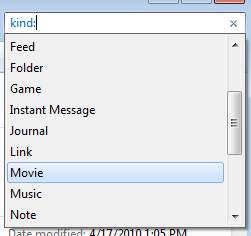
Quanto sopra può essere utile quando si cercano tipi di file specifici. Cosa succede se si desidera cercare in tutti i documenti che sono doc, docx, xls, pdf e simili? Bene, usi il genere: operatore. Uso tipo: doc per cercare all'interno di documenti, tipo: contatti per cercare contatti e tipo: e-mail per cercare nelle e-mail. Puoi trovare l'elenco completo digitando genere: nella casella di ricerca.
Usa le virgolette per le partite esatte
Come faresti con una query di Google, racchiudi la query tra virgolette per trovare una corrispondenza esatta. Ad esempio, se cerchi utilizzare, la ricerca restituirà elementi che contengono make, use e di qualsiasi luogo in qualsiasi ordine. D'altra parte, se racchiudi questi termini tra virgolette, la ricerca restituirà gli articoli con la frase esatta utilizzare.
Utilizzare l'operatore size per imporre una condizione sulla dimensione del file

Puoi usare dimensione:> 50 per cercare file di dimensioni superiori a 50 KB, aggiungi un'unità e puoi cercare file di dimensioni superiori a 50 MB in questo modo - dimensioni:> 50 MB. Oltre a questo, puoi anche usare taglia: media, taglia: grande e altri operatori simili per ottimizzare la ricerca. Come sempre, è possibile combinare altri criteri con l'operatore dimensioni per restringere i risultati della ricerca di Windows.
Avvia i file usando la ricerca
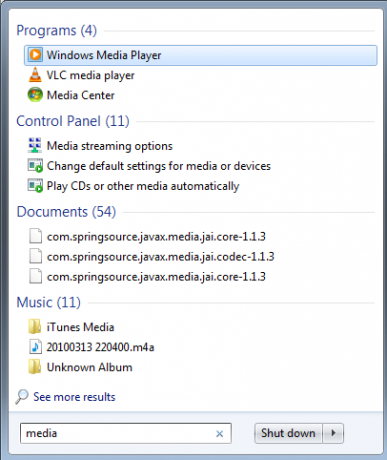
Molto probabilmente conosci e utilizzi la ricerca del menu Start con buoni risultati. Tuttavia, molte persone usano i tasti freccia o il mouse dopo aver digitato una parola chiave. Se osservi attentamente, Windows evidenzia automaticamente la prima voce nei risultati della ricerca, quindi se premi invio nel punto in cui viene invocata la prima voce. La chiave sta nel formulare query intelligenti che ti consentano di avviare applicazioni o eseguire le azioni richieste. Ad esempio, se vuoi avviare Photoshop, se inizierai con risultati molto migliori foto.. piuttosto che Adobe.. Quindi semplicemente digitando qualcosa del genere foto e premendo Invio avvierebbe Photoshop. Lo stesso vale per i media: per avviare Windows Media Player. I risultati ovviamente varierebbero a seconda dei programmi installati
Cerca per proprietà del file
Puoi anche cercare per proprietà del file come autore, titolo, data, stato, parole chiave, ecc. dall'interno della casella di ricerca. Quindi ci sono proprietà speciali disponibili per alcuni tipi di file come compleanno: operatore disponibile per contatti, HasAttachment: disponibile per e-mail. Puoi trovare un elenco completo qui.
Molte delle funzionalità di cui sopra funzionano solo con Windows Search 4.0. Non dovrebbe essere un problema se stai utilizzando una versione recente di Windows. Gli utenti XP avrebbero sicuramente bisogno di ottenere la ricerca deskbar. Ecco un pezzo su come è possibile ottenere e personalizzare la ricerca di Windows Utilizzo di Windows Search 4.0 (parte 1) Leggi di più .
Usi un software particolare per la ricerca di file e sei un fan degli operatori di ricerca come sopra?
Sono Varun Kashyap dall'India. Sono appassionato di computer, programmazione, Internet e tecnologie che li guidano. Amo la programmazione e spesso sto lavorando a progetti in Java, PHP, AJAX ecc.


